Hoe stop je het afspelen van Spotify? [EENVOUDIGE GIDS]
Ben je het zat om te worstelen om de eindeloze stroom aan muziek op je telefoon te stoppen? SpotifyOf je nu even pauze wilt nemen, nummers wilt wisselen of gewoon van wat stilte wilt genieten, controle krijgen over de weergave van Spotify kan een waardevolle vaardigheid zijn. In dit artikel leiden we je door de verschillende methoden die beschikbaar zijn om te leren Hoe stop je het afspelen van Spotify?, waarmee jij je luisterervaring kunt bepalen. We verkennen eenvoudige technieken en geven stapsgewijze instructies voor het pauzeren, stoppen of dempen van muziek op Spotify, zodat jij de vrijheid hebt om op jouw voorwaarden van het platform te genieten. Ga met ons mee terwijl we de geheimen ontrafelen om de controle over je Spotify-afspeellijst terug te krijgen en momenten van rust te creëren in je audioreis.
Inhoudsopgave Deel 1. Stop het automatisch afspelen van Spotify op uw mobiel en pcDeel 2. Spotify automatisch laten afspelen in de autoDeel 3. Bonus: Download Spotify-muziek om op elk apparaat af te spelenDeel 4. Conclusie
Deel 1. Stop het automatisch afspelen van Spotify op uw mobiel en pc
"Stop Spotify met afspelen" verwijst naar het pauzeren, stoppen of dempen van het afspelen van muziek op het populaire streamingplatform Spotify. Hierbij worden verschillende methoden en bedieningselementen gebruikt om de continue muziekstroom te onderbreken, zodat gebruikers een pauze kunnen nemen, nummers kunnen wisselen of van stilte kunnen genieten.
Of u nu een nummer tijdelijk wilt pauzeren, het afspelen helemaal wilt stoppen of het automatisch afspelen van voorgestelde nummers wilt voorkomen, als u weet hoe u Spotify kunt stoppen, krijgt u meer controle over uw luisterervaring en kunt u uw muziekconsumptie afstemmen op uw voorkeuren.
Om het automatisch afspelen van Spotify op je mobiel en pc te stoppen, heb je specifieke instellingen en bedieningselementen nodig. Hoe stop je het afspelen van Spotify? Hier zijn de methoden om dit op beide platforms te doen:
Mobile:
Om Spotify volledig automatisch te laten stoppen met afspelen op uw mobiele apparaat, volgt u deze stappen:
- Automatisch afspelen uitschakelen: Start de Spotify-app en navigeer naar het startscherm. Tik op het tandwielpictogram in de rechterbovenhoek om naar de instellingen te gaan. Scrol omlaag tot je de optie 'Automatisch afspelen' vindt. Zet deze schakelaar op 'uit' om automatisch afspelen uit te schakelen wanneer een nummer, afspeellijst of album is afgelopen.
- Offline-modus instellen: Ga terug naar het startscherm en tik nogmaals op het tandwielpictogram. Ga in de instellingen naar het gedeelte 'Afspelen' en activeer de offline-modus. Door deze functie in te schakelen, voorkom je dat Spotify automatisch muziek streamt, zodat je alleen naar gedownloade content kunt luisteren.
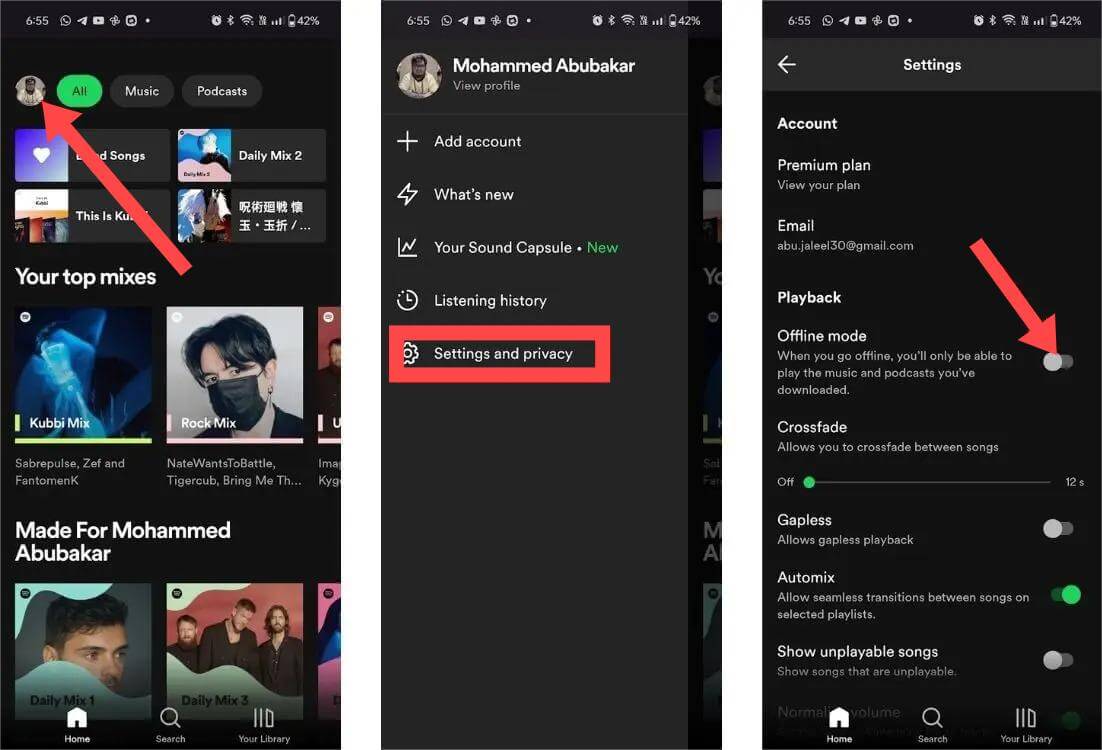
Door deze instructies te volgen, kunt u automatisch afspelen eenvoudig uitschakelen en uw mobiele apparaat in de offline modus van Spotify zetten. Zo krijgt u meer controle over uw luisterervaring.
PC:
Hoe stop je het afspelen van Spotify op je pc? Volg deze stappen:
- Automatisch afspelen uitschakelen: Open de Spotify-desktopapp en klik op 'Bewerken' in het menu linksboven. Kies 'Voorkeuren' in het dropdownmenu. Scrol omlaag tot je 'Automatisch afspelen' vindt en vink het vakje 'Vergelijkbare nummers automatisch afspelen wanneer je muziek is afgelopen' uit.
- Offline modus instellen: Klik op de pijl-omlaag naast je profielfoto en selecteer 'Instellingen'. Schakel in het gedeelte 'Afspelen' de optie 'Offline modus' in. Dit voorkomt dat Spotify automatisch gestreamde content afspeelt.

Door deze methoden te volgen, kunt u effectief voorkomen dat Spotify automatisch muziek afspeelt op zowel uw mobiele apparaat als uw pc. Zo geniet u van een meer gecontroleerde luisterervaring.
Deel 2. Spotify automatisch laten afspelen in de auto
Om het automatisch afspelen van Spotify in de auto uit te schakelen, zijn specifieke methoden nodig. Hier zijn een paar technieken om dit te bereiken:
Stap 01. Bluetooth-automatisch afspelen uitschakelen:
Als je telefoon automatisch Spotify afspeelt wanneer hij verbinding maakt met de Bluetooth-functie van je auto, kun je deze functie het beste uitschakelen. Hier is een stapsgewijze handleiding om je hierbij te helpen:
- Open de instellingen op uw telefoon door op de app 'Instellingen' te tikken.
- Zoek en selecteer de "Bluetooth"-instellingen in het menu met beschikbare opties.
- Zoek de Bluetooth-verbinding van je auto in de lijst met gekoppelde apparaten. Deze wordt mogelijk weergegeven bij de naam of het model van de auto.
- Tik op het instellingenpictogram dat hoort bij de Bluetooth-verbinding van je auto. Dit pictogram wordt meestal weergegeven met een 'i' of een tandwiel.
- Zoek in de Bluetooth-instellingen van uw auto naar een optie die betrekking heeft op het afspelen van media of muziek.
- Schakel de functie voor automatisch afspelen uit door de schakelaar om te zetten of door het bijbehorende vakje uit te vinken.
Door deze stappen te volgen, voorkom je dat Spotify automatisch afspeelt wanneer je telefoon verbinding maakt met de Bluetooth-functie van je auto. Zo heb je meer controle over je muziekweergave en kun je genieten van een rustige rit zonder onderbrekingen.
Stap 02. App-machtigingen aanpassen:
Om te voorkomen dat de Spotify-app automatisch in je auto afspeelt, kun je de toegang tot het audiosysteem van de auto regelen. Hier is een stapsgewijze handleiding voor het stoppen van Spotify:
- Open het menu 'Instellingen' op uw telefoon en navigeer naar het gedeelte 'Apps' of 'Toepassingen'.
- Zoek naar 'Spotify' in het menu van de geïnstalleerde apps en tik erop om de instellingen te openen.
- Zoek in de Spotify-appinstellingen naar de optie 'Machtigingen' of 'App-machtigingen' en selecteer deze.
- Zoek in de machtigingsinstellingen naar de machtiging voor audio. Deze kan 'Audio opnemen' of 'Audiofocus' heten.
- Schakel de toestemming voor 'Audio opnemen' of 'Audiofocus' specifiek voor Spotify uit of uit. Deze actie voorkomt dat Spotify automatisch toegang krijgt tot en afspeelt via het audiosysteem van je auto.
Door deze stappen te volgen, kunt u de toegang van Spotify tot het audiosysteem van uw auto regelen en het automatisch afspelen ervan effectief stoppen. Zo heeft u meer controle over uw muziekervaring tijdens het rijden.
Stap 03. Gebruik de bedieningselementen in de auto:
Gebruik de bedieningselementen in het audiosysteem van je auto om Spotify automatisch te stoppen met afspelen. Deze bedieningselementen kunnen bestaan uit afspeel-/pauzeknoppen, nummers overslaan of een speciale mediabedieningsinterface.
Stap 04. Bluetooth verbreken of pauzeren:
Het handmatig verbreken of pauzeren van de Bluetooth-verbinding tussen je telefoon en het audiosysteem van de auto kan ervoor zorgen dat Spotify niet meer automatisch wordt afgespeeld. Raadpleeg hiervoor de handleiding van je auto of de Bluetooth-instellingen op je telefoon.
Houd er rekening mee dat de exacte stappen kunnen variëren, afhankelijk van het merk en model van uw auto en de telefoon die u gebruikt. Raadpleeg de handleiding van uw auto of vraag indien nodig om hulp bij de fabrikant. Door deze methoden te gebruiken, krijgt u weer controle over de autoplay-functie van Spotify en kunt u genieten van een meer gepersonaliseerde luisterervaring in uw auto.
Deel 3. Bonus: Download Spotify-muziek om op elk apparaat af te spelen
Bent u op zoek naar een handige oplossing om uw favoriete Spotify-muziek te downloaden en te beluisteren op elk apparaat, zonder internetverbinding? Zoek niet verder dan AMuziekSoft Spotify Music ConverterDeze software downloadt Spotify-muziek naar je computer, in tegenstelling tot het premium-account dat het als cache opslaat. Dit betekent dat je je muziek niet kwijtraakt, zelfs niet als je de Spotify-applicatie verwijdert. Bovendien zijn de muziekbestanden op je computer DRM-vrij omdat dit programma de beveiliging heeft verwijderd. Je kunt dergelijke muziekbestanden eenvoudig delen of een back-up maken op externe opslagapparaten. Zelfs als Spotify blijft nummers overslaan in de app kun je downloads overbrengen naar andere mp3-spelers voor een betere afspeelervaring.
Dit programma is ook een converter, en het converteert de OGG-bestanden op Spotify naar formaten zoals MP3, WAV, FLAC en AC3. De conversie- en downloadprocessen zien er op papier ingewikkeld uit, maar de hoge snelheden van 35x maken alles eenvoudig. Dit zijn de hoogste snelheden die ook uitvoerbestanden van hoge kwaliteit produceren.
Dit zijn de eenvoudige stappen die u moet nemen om AMusicSoft te gebruiken Spotify Music Converter effectief:
Stap 1: Installeer en start de software
Download en installeer AMusicSoft Spotify Music Converter op uw computer. Start het programma na de installatie.
Download gratis Download gratis
Stap 2: Spotify-muziek toevoegen
Open Spotify op je computer en selecteer de nummers, afspeellijsten of albums die je wilt downloaden. Kopieer de URL van de geselecteerde content en plak deze in de zoekbalk van AMusicSoft. Spotify Music ConverterU kunt de Spotify-nummers of -afspeellijsten ook rechtstreeks naar de software slepen en neerzetten.

Stap 3: Kies uitvoerformaat en instellingen
Selecteer het gewenste uitvoerformaat voor uw gedownloade Spotify-muziek. AMusicSoft Spotify Music Converter Ondersteunt diverse populaire formaten zoals MP3, FLAC, WAV, AAC en meer. Je kunt ook andere instellingen aanpassen, zoals de audiokwaliteit, conversiesnelheid en uitvoermap.

Stap 4: start de conversie
Nadat u het uitvoerformaat hebt geselecteerd en de instellingen hebt aangepast, klikt u op de knop 'Converteren' of 'Start' om het conversieproces te starten. De software converteert de Spotify-muziekbestanden snel en efficiënt naar het gekozen formaat.

Stap 5: Geniet van gedownloade Spotify-muziek op elk apparaat
Zodra de conversie is voltooid, vindt u de gedownloade Spotify-muziekbestanden in de door u opgegeven uitvoermap. U kunt deze bestanden nu overzetten naar elk apparaat, zoals smartphones, mp3-spelers of tablets, en offline, altijd en overal genieten van uw favoriete Spotify-muziek.
AMuziekSoft Spotify Music Converter Biedt een probleemloze manier om Spotify-muziek te downloaden, waardoor je de beperkingen van online streaming kunt doorbreken en offline van je favoriete nummers kunt genieten op verschillende apparaten. Met zijn gebruiksvriendelijke interface en krachtige conversiemogelijkheden biedt AMusicSoft Spotify Music Converter is een betrouwbare metgezel voor alle muziekliefhebbers.
Deel 4. Conclusie
In het huidige muziekstreamingtijdperk is het cruciaal om te weten hoe je Spotify kunt stoppen om de controle over je luisterervaring te behouden. Of je nu een pauze wilt nemen, nummers wilt wisselen of van stilte wilt genieten, de mogelijkheid om Spotify te pauzeren of te stoppen is een geweldige ervaring. Om je muziekplezier te vergroten, kun je bovendien de handige AMuziekSoft Spotify Music ConverterDankzij de mogelijkheid om Spotify-muziek te downloaden en te converteren naar verschillende formaten, kun je op elk apparaat, altijd en overal van je favoriete nummers genieten. Neem de controle over je Spotify-ervaring en verhoog je muziekbeleving met AMusicSoft. Spotify Music Converter <p></p>
Mensen Lees ook
- Hoe voeg ik Spotify toe aan Sonos-luidsprekers zonder problemen?
- 7 beste Spotify-muziekvisualisaties voor online en offline gebruik
- Hoe Spotify-nummers te de-downloaden om opslagruimte vrij te maken
- Nadelen en voordelen van Spotify: een volledige beoordeling
- Hoe Spotify gekraakte pc-versie op Windows / Mac te downloaden
- Naadloos luisteren naar muziek: nummers vervagen op Spotify?
- Hoe download je Spotify Music van hoge kwaliteit?
- Hoe Spotify-muziek op PlayStation 4/5 te houden tijdens het gamen
Robert Fabry is een fervent blogger en een enthousiasteling die dol is op technologie. Misschien kan hij je besmetten door wat tips te delen. Hij heeft ook een passie voor muziek en heeft voor AMusicSoft over deze onderwerpen geschreven.